Перенос рекламной кампании из Директ в Adwords. Из директа в adwords
Перенос рекламной кампании из Яндекс Директ в Google Adwords
Где-то раз в месяц ко мне обращаются клиенты, которым требуется перенос рекламной кампании из Директа в Adwords. Для понимания объема и сложности работ публикую подробную инструкцию по переносу. Если инструкция вас выручила, прошу поделиться ссылкой на статью в социальных сетях.
Заказать перенос
Если вам не интересен самостоятельный перенос рекламной кампании из Яндекс Директа в Google Adwords, закажите услугу переноса у профессионала, напишите по контактам – цена услуги от $10. Цена формируется от сложности переноса (наличие быстрых ссылок и других параметров, влияющих на объем работы).
Инструкция по переносу
- Отличия Яндекс Директ и Google Adwords.
- Инструменты для переноса.
- Экспорт рекламной кампании из Яндекс Директ.
- Импорт рекламной кампании в Google Adwords.
Отличия Яндекс Директ и Google Adwords
При переносе ключевую роль играет длина заголовка и текст объявления, наличие дополнительных ссылок и другой информации.
Максимальная длина заголовка объявления в Директе – 33 символа, в Adwords – 25.
Максимальная длина текста объявления в Директе – 75 likovi, в Adwords – 70. При этом текст объявления в Adwords делиться на 2 строки в отличии от Директе, где все объявление пишется одной строкой.
Максимальное число быстрых ссылок в Директе – 4, в Adwords – 6.
При переносе скорее всего придется корректировать информацию, чтобы вложиться в ограничения. В случае с быстрыми ссылками – можно добавить еще 2 дополнительных при необходимости. Это нужно понимать заранее перед началом переноса РК.
Инструменты для переноса
Для эффективного и быстрого переноса понадобятся 2 программы – Директ Коммандер i Adwords Editor. Это официальные инструменты для работы. Кроме этого вам понадобятся открытые вкладки рекламных систем в браузере.
Экспорт рекламной кампании из Яндекс Директ
Запустите Директ Коммандер, авторизуйтесь под аккаунтом, где размещена РК. Выделите кампанию, которую нужно перенести, над списком кампаний нажмите на значок “Экспорт кампаний в файл”. Выберите формат xls, выделите галочкой “Экспортировать состояния объявлений и фраз”. В итоге сохраниться готовый файл в формате Excel, в котором есть все данные, необходимые для переноса.

Импорт рекламной кампании в Google Adwords
Откройте Директ и Adwords в браузере. В Директе – параметры копируемой рекламной кампании, в Adwords – создание новой РК. Скопируйте название кампании, продублируйте регион показа, временной таргетинг, внимательно изучите стратегию расходов и продублируйте в Adwords.

Если телефоны (доп. ссылки, другие расширения) для всей кампании общие – добавьте расширения для кампании в Adwords.

Когда общие данные для кампании будут заполнены, нажмите “Сохранить и продолжить”. Вам откроется страница добавления первой группы объявлений и первого объявления РК. Скопируйте вручную данные по первому объявлению (название группы объявлений, заголовок и текст объявления, ключевые слова) из экспортного файла Директ в окно браузера, подправьте информацию так, чтобы она соответствовала ограничениям Adwords. Нажмите “Сохранить группу объявлений”.

Теперь ваша кампания в Adwords записалась в базу данных Google и готова к наполнению из Adwords Editor. Запустите программу, авторизуйтесь в аккаунте, в который желаете перенести рекламную кампанию, войдите в только что созданную РК (двойной щелчок мыши по названию из списка кампаний).

В нижнем левом углу во вкладке “Управление” вы найдете необходимые для работы инструменты “Группы объявлений”, “Ключевые слова и таргетинг”, “Объявления и расширения”. Нажмите на группы объявления, в рабочей области программы нажмите на “Добавить группу объявлений”. Поле редактирования информации при любых операциях находится в нижней центральной части программы.

Обязательное поле при добавлении группы – любой из 3 вариантов указания цены по умолчанию. Когда обязательное поле введено – поля перестанут светиться желтым цветом. Нажмите (
seokrem.com
Перенос рекламной кампании из Яндекс Директ в Google Adwords
Где-то раз в месяц ко мне обращаются клиенты, которым требуется перенос рекламной кампании из Директа в Adwords. Для понимания объема и сложности работ публикую подробную инструкцию по переносу. Если инструкция вас выручила, прошу поделиться ссылкой на статью в социальных сетях.
Заказать перенос
Если вам не интересен самостоятельный перенос рекламной кампании из Яндекс Директа в Google Adwords, закажите услугу переноса у профессионала, напишите по контактам – цена услуги от $10. Цена формируется от сложности переноса (наличие быстрых ссылок и других параметров, влияющих на объем работы).
Инструкция по переносу
- Отличия Яндекс Директ и Google Adwords.
- Инструменты для переноса.
- Экспорт рекламной кампании из Яндекс Директ.
- Импорт рекламной кампании в Google Adwords.
Отличия Яндекс Директ и Google Adwords
При переносе ключевую роль играет длина заголовка и текст объявления, наличие дополнительных ссылок и другой информации.
Максимальная длина заголовка объявления в Директе – 33 символа, в Adwords – 25.
Максимальная длина текста объявления в Директе – 75 символов, в Adwords – 70. При этом текст объявления в Adwords делиться на 2 строки в отличии от Директе, где все объявление пишется одной строкой.
Максимальное число быстрых ссылок в Директе – 4, в Adwords – 6.
При переносе скорее всего придется корректировать информацию, чтобы вложиться в ограничения. В случае с быстрыми ссылками – можно добавить еще 2 дополнительных при необходимости. Это нужно понимать заранее перед началом переноса РК.
Инструменты для переноса
Для эффективного и быстрого переноса понадобятся 2 программы – Директ Коммандер и Adwords Editor. Это официальные инструменты для работы. Кроме этого вам понадобятся открытые вкладки рекламных систем в браузере.
Экспорт рекламной кампании из Яндекс Директ
Запустите Директ Коммандер, авторизуйтесь под аккаунтом, где размещена РК. Выделите кампанию, которую нужно перенести, над списком кампаний нажмите на значок “Экспорт кампаний в файл”. Выберите формат xls, выделите галочкой “Экспортировать состояния объявлений и фраз”. В итоге сохраниться готовый файл в формате Excel, в котором есть все данные, необходимые для переноса.

Импорт рекламной кампании в Google Adwords
Откройте Директ и Adwords в браузере. В Директе – параметры копируемой рекламной кампании, в Adwords – создание новой РК. Скопируйте название кампании, продублируйте регион показа, временной таргетинг, внимательно изучите стратегию расходов и продублируйте в Adwords.

Если телефоны (доп. ссылки, другие расширения) для всей кампании общие – добавьте расширения для кампании в Adwords.

Когда общие данные для кампании будут заполнены, нажмите “Сохранить и продолжить”. Вам откроется страница добавления первой группы объявлений и первого объявления РК. Скопируйте вручную данные по первому объявлению (название группы объявлений, заголовок и текст объявления, ключевые слова) из экспортного файла Директ в окно браузера, подправьте информацию так, чтобы она соответствовала ограничениям Adwords. Нажмите “Сохранить группу объявлений”.

Теперь ваша кампания в Adwords записалась в базу данных Google и готова к наполнению из Adwords Editor. Запустите программу, авторизуйтесь в аккаунте, в который желаете перенести рекламную кампанию, войдите в только что созданную РК (двойной щелчок мыши по названию из списка кампаний).

В нижнем левом углу во вкладке “Управление” вы найдете необходимые для работы инструменты “Группы объявлений”, “Ключевые слова и таргетинг”, “Объявления и расширения”. Нажмите на группы объявления, в рабочей области программы нажмите на “Добавить группу объявлений”. Поле редактирования информации при любых операциях находится в нижней центральной части программы.

Обязательное поле при добавлении группы – любой из 3 вариантов указания цены по умолчанию. Когда обязательное поле введено – поля перестанут светиться желтым цветом. Нажмите (двойной щелчок) на созданную группу объявлений. Перейдите во вкладку “Ключевые слова и таргетинг” -> “Внести несколько изменений”. Откроется новое окно, в котором нужно ввести ключевые слова. Скопируйте ключи из экспортного файла Директ, нажмите в Editor “Вставить из буфера обмена”. Первая колонка заполниться ключами вашей группы объявлений. Измените маркер над ключами со значения “Импорт не нужен” на “Keyword (Ключевое слово)”. Нажмите “Обработка” -> “Завершить и просмотреть изменения”. Теперь в вашу группу добавились ключи. Все ключи будут подсвечены цветом и выделены, выше нажмите кнопку “Сохранить”.



Работа с ключами для группы закончена. Перейдите во вкладку “Объявления и расширения” -> “Добавить текстовое объявление”. В рабочей части программы внизу скопируйте данные из экспортного файла Директ и адаптируйте под ограничения Adwords. Когда все поля будут заполнены, изменения сохраняться автоматически и поля перестанут подсвечиваться. Если для 1 группы у вас несколько объявлений – добавьте их все.

Скопируйте по схеме выше все остальные группы объявлений, нажмите в верхней части программы “Опубликовать изменения для этого аккаунта”, выберите редактируемую рекламную кампанию, нажмите “Опубликовать”.
При небольшом объеме кампании вы справитесь с переносом за несколько часов. Если у вас возникли вопросы, задавайте в комментариях.
seokrem.com
Перенос рекламной кампании из Яндекс Директ в Google Adwords
Где-то раз в месяц ко мне обращаются клиенты, которым требуется перенос рекламной кампании из Директа в Adwords. Для понимания объема и сложности работ публикую подробную инструкцию по переносу. Если инструкция вас выручила, прошу поделиться ссылкой на статью в социальных сетях.
Заказать перенос
Если вам не интересен самостоятельный перенос рекламной кампании из Яндекс Директа в Google Adwords, закажите услугу переноса у профессионала, напишите по контактам – цена услуги от $10. Цена формируется от сложности переноса (наличие быстрых ссылок и других параметров, влияющих на объем работы).
Инструкция по переносу
- Отличия Яндекс Директ и Google Adwords.
- Инструменты для переноса.
- Экспорт рекламной кампании из Яндекс Директ.
- Импорт рекламной кампании в Google Adwords.
Отличия Яндекс Директ и Google Adwords
При переносе ключевую роль играет длина заголовка и текст объявления, наличие дополнительных ссылок и другой информации.
Максимальная длина заголовка объявления в Директе – 33 символа, в Adwords – 25.
Максимальная длина текста объявления в Директе – 75 символов, в Adwords – 70. При этом текст объявления в Adwords делиться на 2 строки в отличии от Директе, где все объявление пишется одной строкой.
Максимальное число быстрых ссылок в Директе – 4, в Adwords – 6.
При переносе скорее всего придется корректировать информацию, чтобы вложиться в ограничения. В случае с быстрыми ссылками – можно добавить еще 2 дополнительных при необходимости. Это нужно понимать заранее перед началом переноса РК.
Инструменты для переноса
Для эффективного и быстрого переноса понадобятся 2 программы – Директ Коммандер и Adwords Editor. Это официальные инструменты для работы. Кроме этого вам понадобятся открытые вкладки рекламных систем в браузере.
Экспорт рекламной кампании из Яндекс Директ
Запустите Директ Коммандер, авторизуйтесь под аккаунтом, где размещена РК. Выделите кампанию, которую нужно перенести, над списком кампаний нажмите на значок “Экспорт кампаний в файл”. Выберите формат xls, выделите галочкой “Экспортировать состояния объявлений и фраз”. В итоге сохраниться готовый файл в формате Excel, в котором есть все данные, необходимые для переноса.
seokrem.com
Как быстро перенести кампании из AdWords в Директ — Netpeak Blog
Как перенести рекламные кампании в Яндекс.Директ и потратить минимум времени? Большинство способов предполагают использование Excel, но на самом деле вполне достаточно возможностей офлайн-приложений рекламных систем.
Итак, запускайте Google Editor, Директ Коммандер и следуйте инструкциям.
1.Скопируйте кампании
Сначала подготовьте рекламные кампании в AdWords Editor. Выберите для переноса одну или несколько и с помощью комбинаций клавиш Ctrl+C и Ctrl+V создайте копии.
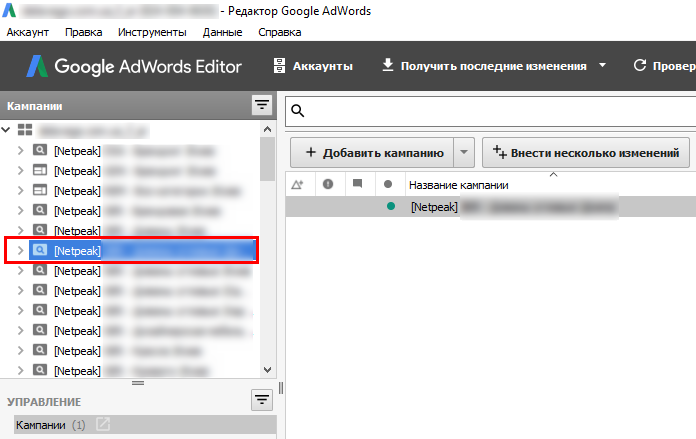
Чтобы случайно не выгрузить созданные кампании в аккаунт, установите «Проект» в качестве статуса созданных кампаний.
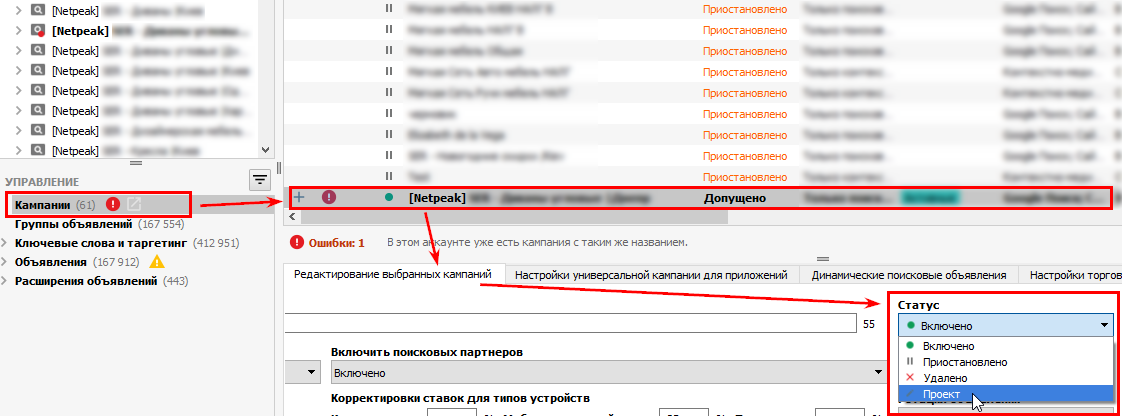
В дальнейшем все действия будут проводиться только в скопированной кампании.
2. Адаптируйте ключевые слова
Перейдите на уровень ключевых слов. Здесь необходимо изменить соответствие всех ключевых слов на широкое, а также убрать модификатор широкого соответствия, если он используется.
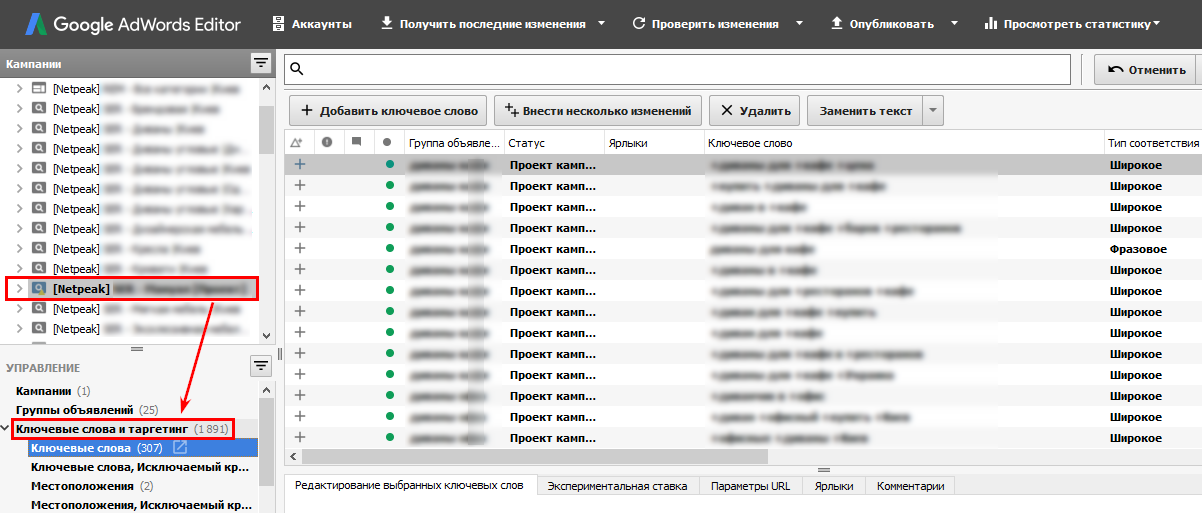
2.1. Выделите все слова комбинацией клавиш Ctrl+A и установите широкое соответствие.
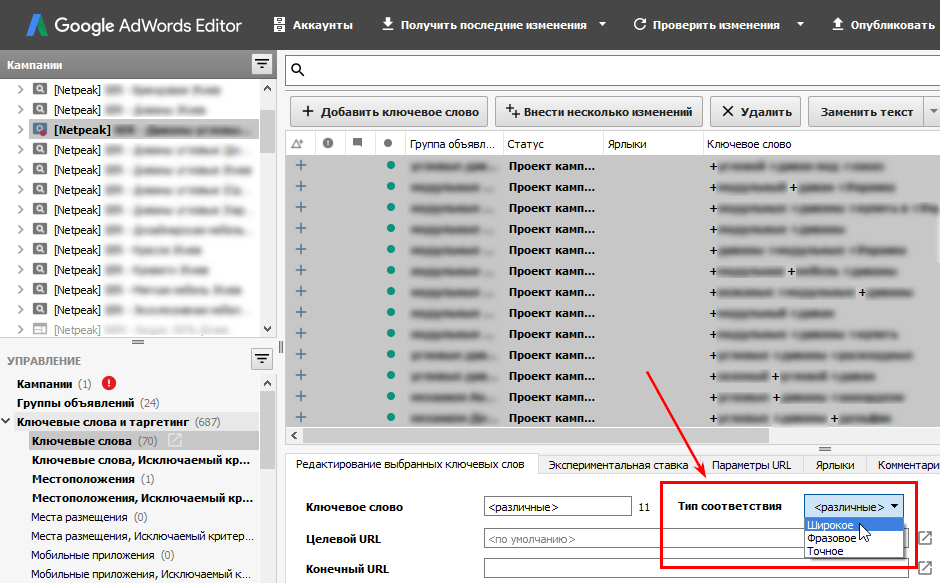
2.2 Чтобы быстро убрать модификатор широкого соответствия (символ «+»), воспользуйтесь заменой: выделите все ключевые слова, нажмите Ctrl+H. В открывшемся окне в поле «Найти текст» введите значение «+», а поле «Заменить на» оставьте пустым.
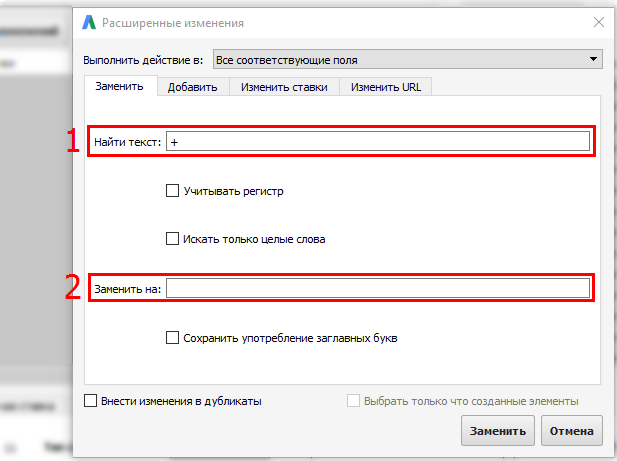
2.3. Далее необходимо устранить все минус-слова, поскольку при переносе Коммандер распознает их как ключевые.
Перейдите на вкладку «Ключевые слова, исключаемый критерий», выделите все минус-слова и удалите их.

3. Подготовьте объявления
3.1. Сразу уберите лишние элементы — расширения (дополнительные ссылки, номера телефонов, уточнения, структурированные описания).
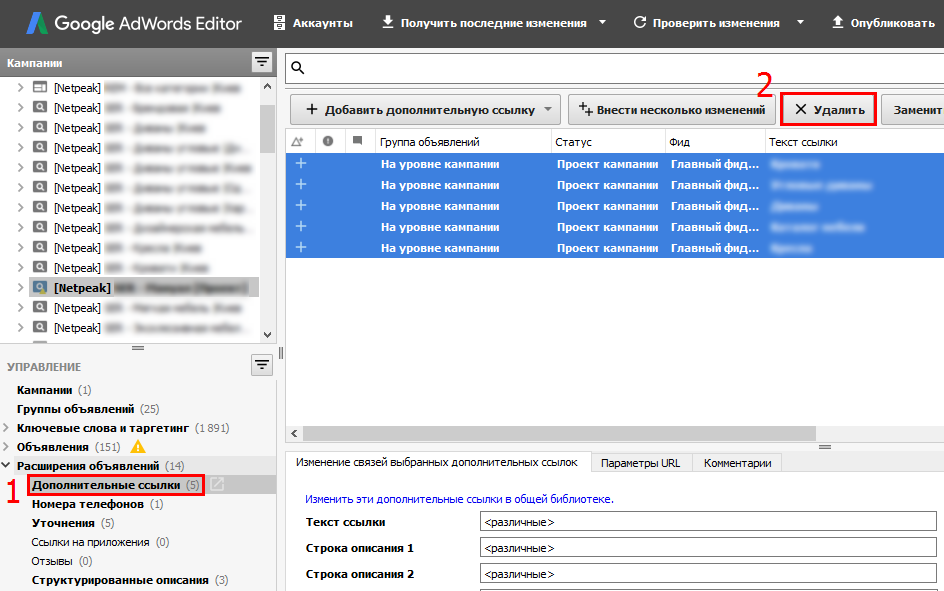
3.2. Перейдите к правке текста объявлений. Сначала замените динамическую вставку ключевых слов — в AdWords используется {KeyWord:ключевая фраза}, а в Директе — #ключевая фраза#.
Перейдите на уровень объявлений и выделите все объявления:
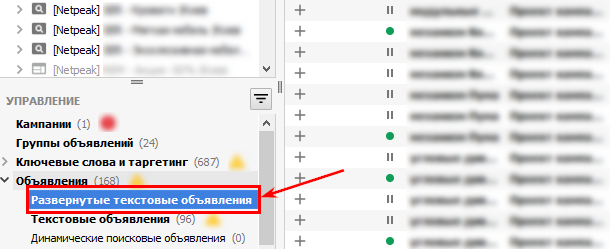
Откройте окно замены текста, в поле «Найти текст» введите значение «{KeyWord:» и замените на «#», затем проделайте те же действия для замены «}» на «#».
4. Добавьте UTM-метки к конечным URL
Выделите все объявления, откройте окно расширенных изменений и перейдите на вкладку «Добавить».

4.1. Выберите, для какой строки следует выполнить действие.
4.2. Вставьте метку, которую нужно добавить к ссылкам.
4.3. Поставьте галочку возле пункта «После существующего текста».
4.4. Нажмите «Добавить», чтобы применить изменения.
5. Экспортируйте кампании в файл
Выделите отредактированную для переноса кампанию, откройте меню «Аккаунт» и выберите пункт «Экспорт» — «Экспортировать выбранные кампании и группы объявлений». Сохраните файл.
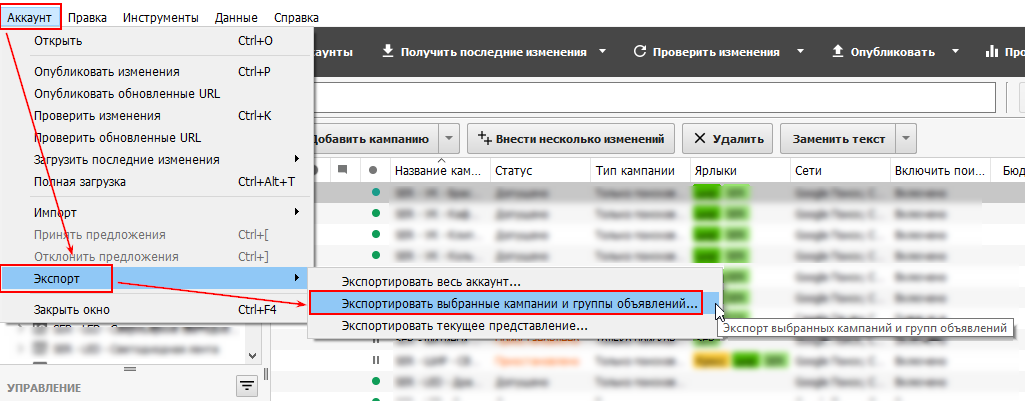
Теперь копию из AdWords Editor можно удалить.
6. Правильно импортируйте файл в Директ Коммандер
Чтобы загрузить файл с кампаниями в Коммандер, нажмите на «Приложение» и выберите пункт «Импорт кампаний из файла».
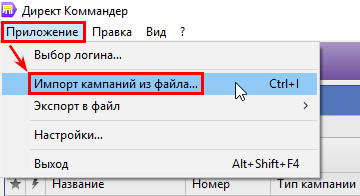
Важно! Если у вы используете расширенные объявления, проверьте, правильно ли подписаны столбцы «Заголовок» и «Текст».
7. Настройте рекламные кампании
Выделите все группы объявлений и перейдите на вкладку «Параметры», чтобы установить необходимые настройки сразу для всех новых кампаний.
Обратите внимание на настройки:
- геотаргетинг;
- временной таргетинг;
- стратегия показов;
- дневной бюджет;
- счетчик метрики;
- минус-слова.
Чтобы выгрузить кампании в аккаунт, перейдите на уровень кампаний, выделите нужные и опубликуйте изменения.
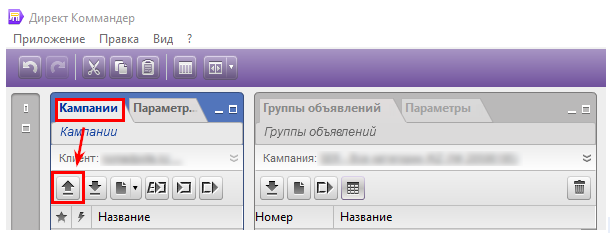
Вывод
Для быстрого импорта кампаний из AdWords в Директ без использования Excel нужно сделать семь шагов:
- Скопируйте кампании в AdWords Editor.
- Адаптируйте ключевые слова и удалите минуса.
- Подготовьте объявления.
- Добавьте UTM-метки к конечным URL.
- Экспортируйте кампании в файл.
- Правильно импортируйте данные в Коммандер.
- Настройте рекламные кампании и выгрузите изменения.
Вы можете адаптировать эту универсальную схему к особенностям своих проектов. Успешных кампаний!
netpeak.net


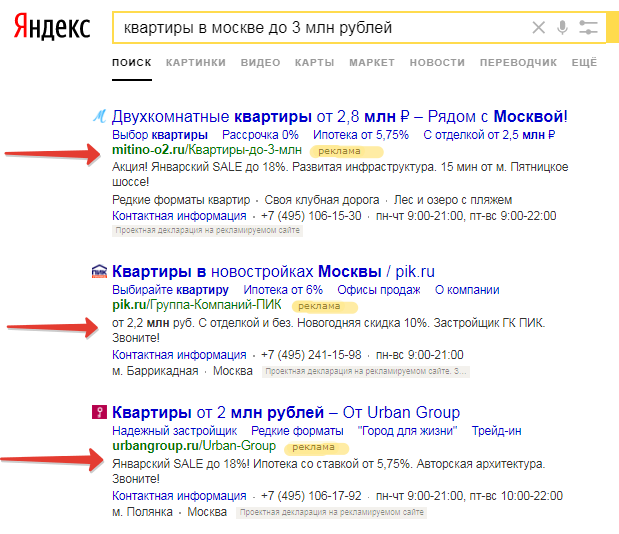



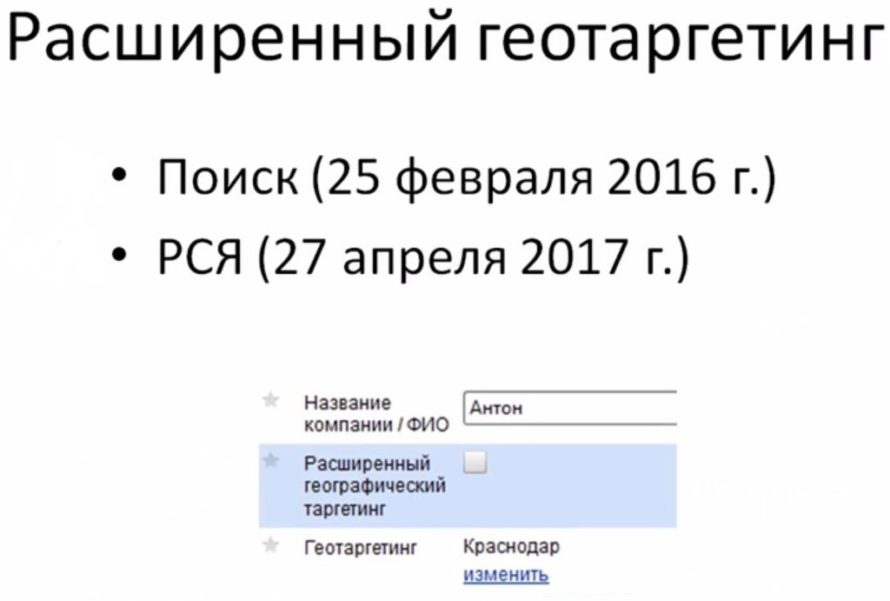
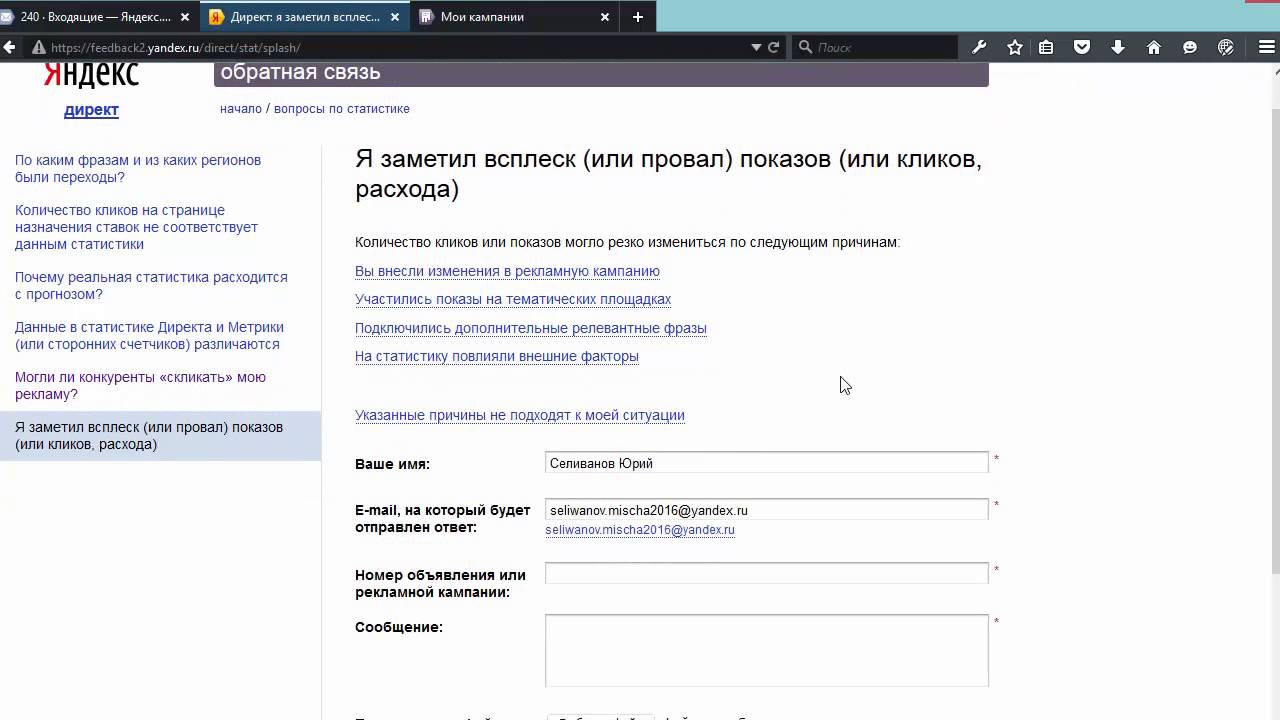

(1)(2).gif)
